Microsoft hat Hunderte neuer Funktionen in das Betriebssystem Windows 8 eingeführt. Eines davon ist Charms Bar. Charms Bar, eine kleine Leiste, auf die Sie zugreifen können, indem Sie den Mauszeiger in die obere oder untere rechte Ecke des Bildschirms bewegen. Hier können Sie schnell auf Systembefehle wie Einstellungen, Suchen, Freigeben und Geräte zugreifen und schnell zum Startbildschirm wechseln .

Sie können die Charms-Leiste auch sichtbar machen, indem Sie den Finger vom rechten Bildschirmrand (auf dem Touchscreen) verschieben oder indem Sie die Tastenkombination Windows + C verwenden. Im Gegensatz zu anderen Metro-Funktionen ist Charms Bar optisch nicht beeindruckend. Erstens könnten die für Suchen, Freigeben, Starten, Geräte und Einstellungen verwendeten Symbole besser sein, und zweitens ist die (schwarze) Hintergrundfarbe nicht gut.
Betreten Sie Charms Bar Customizer ! Ein kostenloses Tool (vom Hersteller des Windows 8-Startbildschirm-Kunden) zum Anpassen der Windows 8 Charms-Leiste mit wenigen Mausklicks. Sie können die Charms-Leiste anpassen, indem Sie die Standardsymbole, die Hintergrundfarbe, die Textfarbe, die Hover-Symbole und die Farbtransparenz ersetzen.
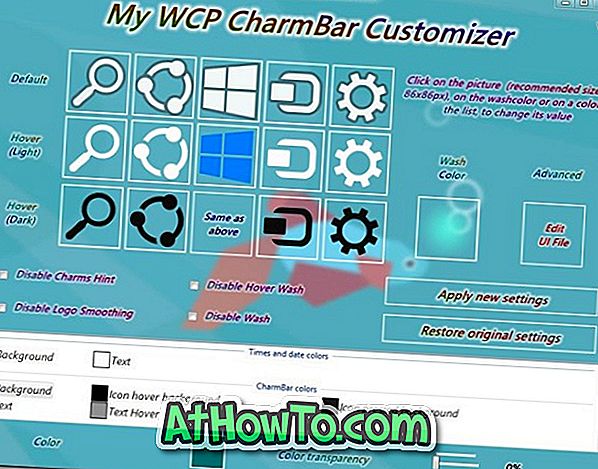
Mit Hilfe von Charms Bar Customizer können Sie Symbole für Suchen, Freigeben, Starten, Geräte und Einstellungen durch benutzerdefinierte Symbole ersetzen. Die Größe des benutzerdefinierten Symbols muss 86 × 86 Pixel betragen und sollte im Format PNG, JPG, BMP, ICO oder TIFF sein. Sie können auch Charms Bar-Hintergrundfarbe, Icon-Hover-Hintergrundfarbe, Icons-Hintergrundfarbe, Textfarbe und Text-Hover-Farbe personalisieren.
Darüber hinaus sind Optionen zum Deaktivieren des Charm-Hinweises, zum Deaktivieren des Hover-Waschens, zum Deaktivieren des Logo-Glättens und zum Deaktivieren des Waschens verfügbar.
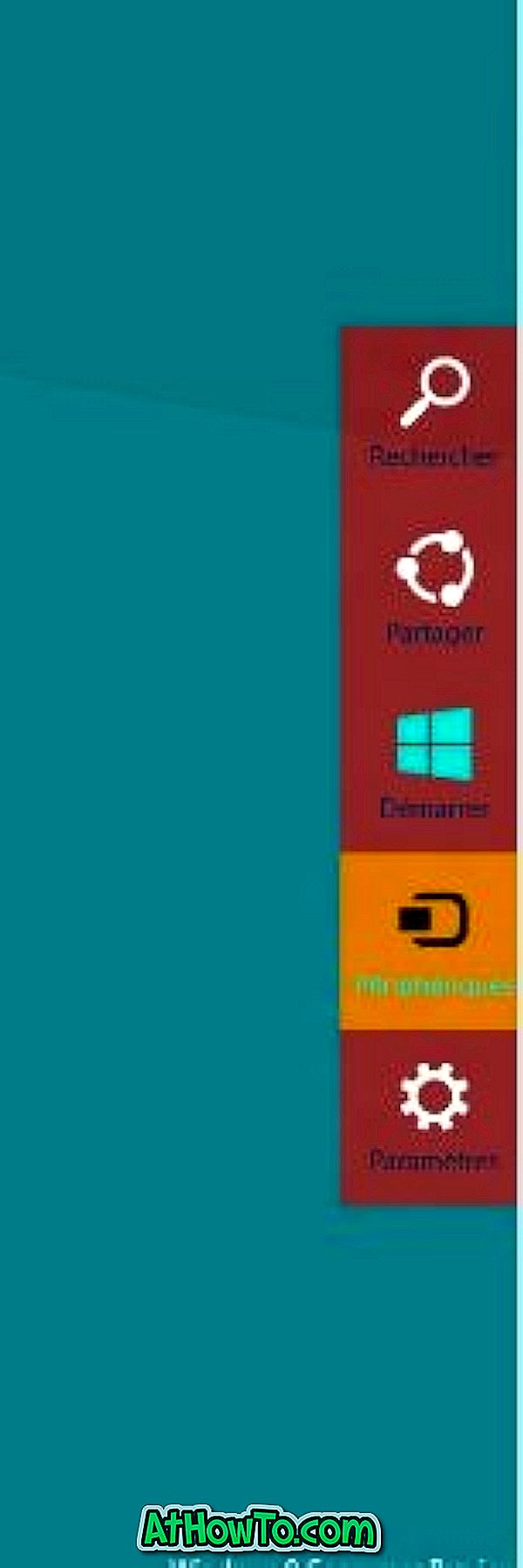
Die Verwendung von Charms Bar Customizer ist ziemlich einfach. Laden Sie das Tool herunter und führen Sie es mit Administratorrechten aus, nehmen Sie Änderungen vor und klicken Sie auf die Schaltfläche zum Übernehmen der neuen Einstellungen. Das Tool startet den Explorer automatisch neu, um die Änderungen zu übernehmen. Um die Standardeinstellungen wiederherzustellen, klicken Sie auf die Schaltfläche zum Wiederherstellen der ursprünglichen Einstellungen.
Beachten Sie, dass Windows SmartScreen Sie möglicherweise vor dem Starten des Programms warnt. Klicken Sie einfach auf die Schaltfläche "Ausführen", um das Programm auszuführen. Charms Bar Customizer funktioniert sowohl auf der x86- als auch auf der x64-Version von Windows 8. Wir haben es auf unserem x64-Rechner getestet und können bestätigen, dass es einwandfrei funktioniert. Es wird empfohlen, einen Systemwiederherstellungspunkt zu erstellen, bevor Sie Änderungen an den Systemdateien vornehmen.
Der Link zum Herunterladen dieser Software ist in französischer Sprache. Besuchen Sie also die Seite und klicken Sie auf die Schaltfläche "Telecharger" (siehe Abbildung unten), um Charms Bar Customizer herunterzuladen.
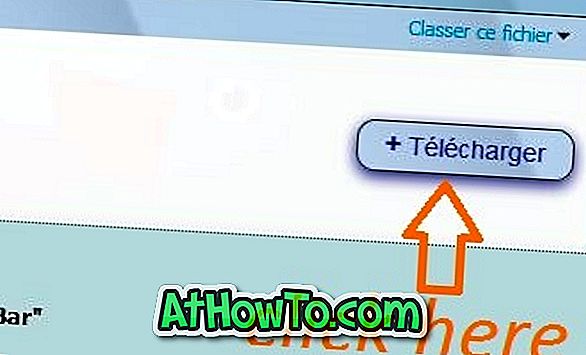
Laden Sie Windows 8 Charms Bar Customizer herunter



![Windows 7 ohne DVD / USB-Laufwerk installieren [Methode 1]](https://athowto.com/img/windows-7-guides/822/installing-windows-7-without-using-dvd-usb-drive.jpg)









